Método 1: instalar NPM en Ubuntu 24.04 a través de APT
Puede encontrar NPM y Node.js en el repositorio de Ubuntu. Si no necesita ninguna versión específica de Node.js para su proyecto, puede utilizar esta opción para instalar NPM y Node.js con los siguientes comandos.
Primero, ejecute el comando de actualización.
$ sudo actualización apta

A continuación, obtenga Node.js del repositorio predeterminado e instálelo usando el siguiente comando.
$ sudo apto instalar nodejs

En este punto, tiene Node.js instalado y puede verificar la versión instalada usando el siguiente comando.
$ nodo - en

Para instalar NPM, ejecute el siguiente comando.
$ sudo apto instalar npm
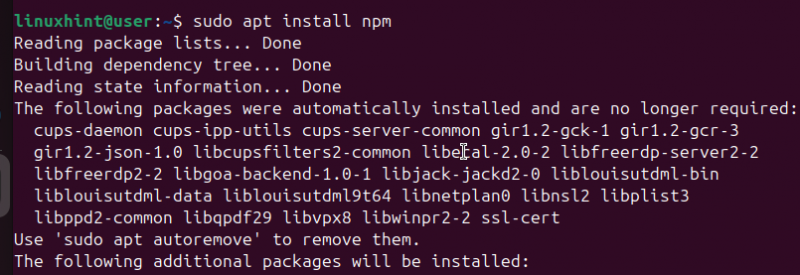
Verifique que NPM esté instalado verificando su versión.
$npm -- versión
Tenemos npm v9 para nuestro caso. Ahora puede comenzar a trabajar cómodamente en su proyecto Node.js y, con NPM instalado, tiene espacio para instalar cualquier dependencia o paquete.
Esa es la primera opción para instalar NPM y Node.js en Ubuntu 24.04.
Método 2: instalar NPM usando NodeSource PPA
Cuando instale el paquete NodeSource, instalará NPM sin necesidad de instalarlo por separado. Este método le permite instalar un paquete Nodejs específico siempre que haya agregado correctamente el PPA descargándolo usando obtener o rizo .
Comience visitando el proyecto nodejs para ver qué versión desea instalar.
Una vez que decida la versión, recupérela usando curl como en el siguiente comando. Para nuestro ejemplo, hemos recuperado la versión 20.x .
$ rizo - https : //deb.nodesource.com/setup_20.x -o nodesource_setup.sh
El script se guardará en su directorio actual y podrá verificarlo usando el ls comando.
El siguiente paso es ejecutar el script, pero antes de eso, puede abrirlo con un editor de texto para confirmar que es seguro ejecutarlo.
Luego puede ejecutar el script usando bash con el siguiente comando.
$ sudo bash nodesocurce_setup. sh
El comando agregará el PPA de NodeSource a su paquete local, donde podrá obtener e instalar Node.js. Cuando el script complete la ejecución, obtendrá un resultado que confirma que se ha agregado el PPA y mostrará el comando que debe usar para instalar Node.js.

Tenga en cuenta que antes de instalar el paquete Node.js, si ya lo instaló utilizando el método anterior, es mejor desinstalarlo para evitar encontrarse con un error. Para hacerlo, use el siguiente comando.
$ sudo apt autoremove nodejs npmPara instalar el paquete Nodejs, que también instalará NPM, ejecute el siguiente comando.
$ sudo apto instalar nodejs
Su sistema obtendrá el paquete del paquete local donde agregamos el PPA. Luego procederá a instalar la versión del paquete NodeSource que descargó.
Una vez que se complete la instalación, verifique su versión usando el siguiente comando.
$ nodo - en
El resultado mostrará la versión del nodo que descargó, que es v20.12.2 para nuestro caso. Aún así, si verificamos la versión de NPM instalada, notará que es diferente a la que teníamos anteriormente.
$npm -- versión
El PPA instaló NPM v10.5.0, que es superior a lo que instalamos en el método uno anteriormente.
Conclusión
Para cualquiera que quiera utilizar NPM y Node.js para potenciar su aplicación backend, esta publicación comparte dos métodos diferentes para instalar NPM sin problemas. Esto le permite ejecutar Node.js e instalar paquetes de manera efectiva. Puede instalar NPM desde el repositorio predeterminado de Ubuntu 24.04 o agregar su PPA desde el proyecto Node Source, que instalará automáticamente NPM junto con Node.js.